Kako nastaviti tiskalnik Canon
Neizkušeni uporabnik računalnika se pogosto sooča s problemom, ki ga tiskalnik nepravilno natisne ali če tega ne želi. Vsak od teh primerov je treba obravnavati ločeno, saj je nastavitev naprave ena stvar, popravilo pa je drugo. Zato najprej poskusite konfigurirati tiskalnik.
Vsebina
Nastavitev tiskalnika Canon
Članek bo razpravljal o priljubljenih tiskalnikih znamke Canon. Široka porazdelitev tega modela je pripeljala do dejstva, da so iskalne poizvedbe preprosto preobremenjene z vprašanji o tem, kako nastaviti tehniko, tako da deluje popolnoma. Za to je ogromno število pripomočkov, med njimi tudi uradnih. Gre za njih in vredno je govoriti.
1. stopnja: Namestitev tiskalnika
Nemogoče je omeniti tak pomemben trenutek, ko namestite tiskalnik, saj je za mnoge ljudi "tuning" točno prvi zagon, ki povezuje potrebne kable in namesti gonilnik. Vse to je treba podrobneje pojasniti.
- Za začetek je tiskalnik nameščen na mestu, kjer je uporabnik najbolj primeren za interakcijo z njim. Takšna platforma naj bo blizu računalnika, saj se povezava najpogosteje opravi prek kabla USB.
- Po tem kabel USB poveže kvadratni priključek na tiskalnik in običajno - na računalnik. Ostanek ostane le priključiti na vtičnico. Brez kablov, žic ne bo več.
![Kabel USB tiskalnika USB]()
- Naprej morate namestiti gonilnik. Najpogosteje se distribuira na CD-ju ali na uradni spletni strani razvijalca. Če je na voljo prva možnost, preprosto namestite potrebno programsko opremo iz fizičnega medija. V nasprotnem primeru pojdite na proizvajalčev vir in poiščite programsko opremo.
![Podpora za tiskalnik Canon]()
- Edina stvar, ki jo morate upoštevati pri nameščanju programske opreme, ki ni model tiskalnika, je bitna globina in različica operacijskega sistema.
- Ostanki v napravah in tiskalnikih ostanejo le prek "Start" , poiščite zadevni tiskalnik in ga izberite kot "Privzeta naprava" . Če želite to narediti, z desno miškino tipko kliknite ikono z želenim imenom in izberite ustrezen element. Po tem bodo vsi dokumenti, poslani v tisk, poslani na ta računalnik.

Opis začetne nastavitve tiskalnika je mogoče dokončati.
2. stopnja: Nastavitve tiskalnika
Če želite prejeti dokumente, ki ustrezajo vašim zahtevam glede kakovosti, ni dovolj, da kupite drago tiskalnik. Prav tako morate nastaviti svoje nastavitve. Tukaj morate pozorni na elemente, kot so "svetlost" , "nasičenost" , "kontrast" in tako naprej.
Podobne nastavitve so narejene s pomočjo posebne pripomočke, ki se distribuira na CD-ju ali na proizvajalčevi spletni strani, podobno kot gonilniki. To lahko najdete po modelu tiskalnika. Glavna stvar je, da prenesete samo uradno programsko opremo, da ne bi poškodovali tehnike s tem, da bi motili njegovo delo.

Toda minimalno nastavitev lahko izvedete tik pred tiskanjem. Nekateri osnovni parametri so nastavljeni in spremenjeni skoraj po vsakem tisku. Še posebej, če ni doma tiskalnik, ampak foto studio.
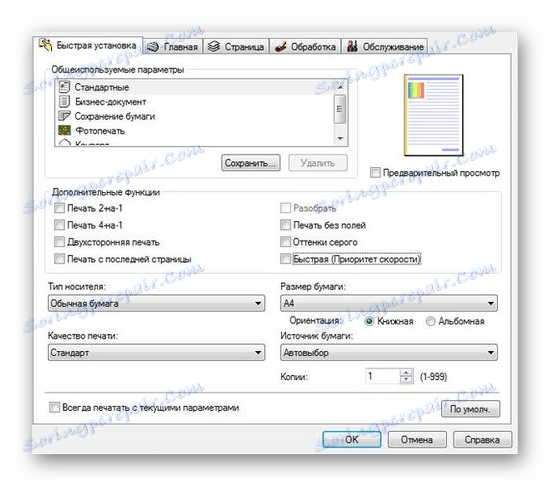
Zato lahko rečemo, da je nastavitev Canonovega tiskalnika precej preprosta. Pomembno je samo uporabljati uradno programsko opremo in vedeti, kje se nahajajo parametri, ki jih je treba spremeniti.

